 tutoriels informatiques
tutoriels informatiques
 connaissances en informatique
connaissances en informatique
 Comment régler l'heure d'arrêt de l'ordinateur ?
Comment régler l'heure d'arrêt de l'ordinateur ?
Comment régler l'heure d'arrêt de l'ordinateur ?
Comment régler l'heure d'arrêt de l'ordinateur
1. Grâce au logiciel, de nombreux logiciels disposent désormais d'une fonction d'arrêt programmé
2. Utilisez la commande SHUTDOWN. Voici toutes ses commandes
.shutdown.exe -a Annuler l'arrêt
shutdown.exe -s arrêt
shutdown.exe -f ferme de force l'application.
shutdown.exe -m \computername Contrôlez l'ordinateur distant.
shutdown.exe -i affiche l'interface utilisateur graphique, mais doit être le premier paramètre de Shutdown
shutdown.exe -l déconnecte l'utilisateur actuel
shutdown.exe -r Arrêter et redémarrer
shutdown.exe -t time Définir le compte à rebours d'arrêt
Par exemple, si votre ordinateur souhaite s'éteindre à minuit, vous pouvez sélectionner "Démarrer → Exécuter" et saisir "à 24h00 Arrêt -s". De cette façon, à minuit, l'option "Arrêt du système" apparaît. Une boîte de dialogue apparaîtra sur l'ordinateur. Par défaut, un compte à rebours de 30 secondes vous invite à enregistrer votre travail. Si vous souhaitez éteindre l'ordinateur par compte à rebours, vous pouvez saisir "Shutdown.exe -s -t 7200", ce qui signifie qu'il s'éteindra automatiquement après 120 minutes, et "7200" signifie 120 minutes.
Si vous souhaitez annuler, vous pouvez saisir « shutdown -a » pendant le fonctionnement. De plus, entrez « shutdown -i » pour ouvrir la boîte de dialogue des paramètres d'arrêt automatique et définir l'arrêt automatique.
L'heure d'arrêt de l'ordinateur peut-elle être réglée ? Comment le configurer
Peut être réglé.
Par exemple, si votre ordinateur souhaite s'éteindre à 22h00, vous pouvez sélectionner "Démarrer → Exécuter" et saisir "à 22h00 Arrêt -s",
De cette façon, la boîte de dialogue « Arrêt du système » apparaîtra sur l'ordinateur à 22 heures. Par défaut, il y aura un compte à rebours de 30 secondes et vous demandera de sauvegarder votre travail
.Fabriqué. Si vous souhaitez arrêter en mode compte à rebours, vous pouvez saisir "Shutdown.exe -s -t 3600", ce qui signifie 60
Il s'éteindra automatiquement après quelques minutes, « 3600 » signifie 60 minutes.
Après avoir réglé l'arrêt automatique, si vous souhaitez l'annuler, vous pouvez saisir "shutdown -a" pendant le fonctionnement. Participez également
"shutdown -i", vous pouvez ouvrir la boîte de dialogue des paramètres d'arrêt automatique et définir l'arrêt automatique.
Les paramètres de Shutdown.exe ont chacun un objectif spécifique, et l'exécution de chacun produira des effets différents, tels que
"-s" signifie éteindre l'ordinateur local, "-a" signifie annuler l'opération d'arrêt, d'autres paramètres sont répertoriés ci-dessous, tout le monde
Peut être utilisé à la demande dans Shutdown.exe.
-f : Forcer la fermeture de l'application
-m \computername : contrôler l'ordinateur distant
-i : Afficher l'interface graphique, mais doit être la première option d'arrêt
-l : Déconnectez l'utilisateur actuel
-r : Arrêter et redémarrer
-t time : définir le compte à rebours d'arrêt
-c "Contenu du message" : saisissez le contenu du message dans la boîte de dialogue d'arrêt (ne peut pas dépasser 127 caractères)
Parfois, nous devons éteindre l'ordinateur régulièrement. Voici un moyen simple de mettre en œuvre un arrêt programmé sous Windows XP
.Fa.
Spécifiez que le système s'arrêtera automatiquement après 22 minutes : cliquez sur "Démarrer → Exécuter" et entrez la commande "Shutdown
" dans "Ouvrir"-s -t 1320" (attention : ne saisissez pas les guillemets, il y a des espaces entre les paramètres, l'unité de 1320 est la seconde), cliquez sur "OK"
Cliquez simplement sur le bouton.
Spécifiez le système pour qu'il s'arrête automatiquement à une certaine heure (par exemple 12h00) : entrez la commande dans "Ouvrir"
"à 12h00 Arrêt -s" fera l'affaire.
Annuler l'arrêt programmé : entrez la commande "Shutdown -a" dans "Ouvrir".
Comment définir l'arrêt automatique et le compte à rebours pour éteindre votre ordinateur
L'arrêt programmé de l'ordinateur et le compte à rebours peuvent être effectués via la commande d'arrêt.
La fenêtre d'exécution de la commande peut être ouverte en cliquant sur "Démarrer - Exécuter" ou sur la touche de raccourci WIN+R.
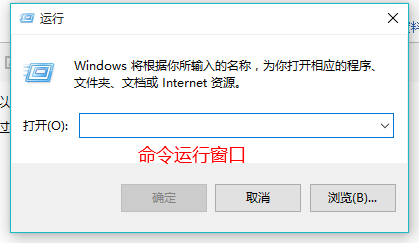
Entrez la commande dans la fenêtre et appuyez sur Entrée pour exécuter. La commande est la suivante (hors symbole "")
《shutdown -s -t 3600》 (Arrêt après une heure)
《à 12h00 arrêt -s》(12h00 arrêt)
Autres commandes d'arrêt associées :
shutdown.exe -a Annuler l'arrêt
shutdown.exe -s arrêt
shutdown.exe -f ferme de force l'application
shutdown.exe -m \computername Contrôler l'ordinateur distant
shutdown.exe -l déconnecte l'utilisateur actuel
shutdown.exe -r Arrêtez et redémarrez.
Ce qui précède est le contenu détaillé de. pour plus d'informations, suivez d'autres articles connexes sur le site Web de PHP en chinois!

Outils d'IA chauds

Undresser.AI Undress
Application basée sur l'IA pour créer des photos de nu réalistes

AI Clothes Remover
Outil d'IA en ligne pour supprimer les vêtements des photos.

Undress AI Tool
Images de déshabillage gratuites

Clothoff.io
Dissolvant de vêtements AI

Video Face Swap
Échangez les visages dans n'importe quelle vidéo sans effort grâce à notre outil d'échange de visage AI entièrement gratuit !

Article chaud

Outils chauds

Bloc-notes++7.3.1
Éditeur de code facile à utiliser et gratuit

SublimeText3 version chinoise
Version chinoise, très simple à utiliser

Envoyer Studio 13.0.1
Puissant environnement de développement intégré PHP

Dreamweaver CS6
Outils de développement Web visuel

SublimeText3 version Mac
Logiciel d'édition de code au niveau de Dieu (SublimeText3)
 Comment réparer l'erreur de nuage de vapeur? Essayez ces méthodes
Apr 04, 2025 am 01:51 AM
Comment réparer l'erreur de nuage de vapeur? Essayez ces méthodes
Apr 04, 2025 am 01:51 AM
L'erreur de nuage de vapeur peut être causée par de nombreuses raisons. Pour jouer à un jeu en douceur, vous devez prendre certaines mesures pour supprimer cette erreur avant de lancer le jeu. Le logiciel PHP.CN présente certaines façons ainsi que des informations plus utiles dans cet article.
 Metadata Windows et problèmes de services Internet: comment le résoudre?
Apr 02, 2025 pm 03:57 PM
Metadata Windows et problèmes de services Internet: comment le résoudre?
Apr 02, 2025 pm 03:57 PM
Vous pouvez voir que «une connexion aux métadonnées Windows et aux services Internet (WMIS) n'a pas pu être établie.» Erreur sur la visionneuse d'événements. Cet article de Php.cn présente comment supprimer le problème des métadonnées Windows et des services Internet.
 Comment résoudre les problèmes de mise à jour KB5035942 - Système de crash
Apr 02, 2025 pm 04:16 PM
Comment résoudre les problèmes de mise à jour KB5035942 - Système de crash
Apr 02, 2025 pm 04:16 PM
KB5035942 MISE À JOUR LES PROBLÈMES - SYSTÈME D'ÉCRASSION PROBLÈME AUX UTILISATEURS. Les personnes infligées espèrent trouver un moyen de sortir du type de problèmes, comme le système de crash, l'installation ou les problèmes sonores. Ciblage de ces situations, cet article publié par Php.cn Wil
 Correction - OneDrive ne télécharge pas de photos sur PC
Apr 02, 2025 pm 04:04 PM
Correction - OneDrive ne télécharge pas de photos sur PC
Apr 02, 2025 pm 04:04 PM
OneDrive est un service de stockage cloud en ligne de Microsoft. Parfois, vous pourriez trouver qu'OneDrive ne parvient pas à télécharger des photos sur le cloud. Si vous êtes sur le même bateau, continuez à lire ce post du logiciel PHP.CN pour obtenir des solutions efficaces maintenant!
 Comment utiliser l'outil Chris Titus pour créer un ISO WIN11 / 10 débloated
Apr 01, 2025 am 03:15 AM
Comment utiliser l'outil Chris Titus pour créer un ISO WIN11 / 10 débloated
Apr 01, 2025 am 03:15 AM
Chris Titus Tech a un outil appelé Windows Utility qui peut vous aider à créer facilement une ISO Windows 11/10 débloated pour installer un système propre. Php.cn offre un guide complet sur la façon de faire cette chose à l'aide de l'outil Chris Titus.
 Guide nouveau: Correction de l'erreur de mise à jour Windows 0x80070306
Mar 22, 2025 am 09:56 AM
Guide nouveau: Correction de l'erreur de mise à jour Windows 0x80070306
Mar 22, 2025 am 09:56 AM
Ce guide d'expert sur php.cn se concentre sur l'erreur de mise à jour de Windows 0x80070306 et explique comment résoudre ce problème efficacement et sans effort. Si vous rencontrez ce message d'erreur, utilisez les approches décrites ci-dessous pour la résoudre.
 MSConfig continue de revenir au démarrage sélectif? 2 solutions ici
Mar 28, 2025 pm 12:06 PM
MSConfig continue de revenir au démarrage sélectif? 2 solutions ici
Mar 28, 2025 pm 12:06 PM
Êtes-vous interrogé sur un problème que MSConfig continue de revenir au démarrage sélectif sur vos fenêtres? Comment passer au démarrage normal si vous en avez besoin? Essayez les méthodes expliquées dans ce post php.cn pour en trouver une qui fonctionne pour vous.
 Supprimez les logiciels malveillants PC App Store - un guide complet pour vous!
Apr 04, 2025 am 01:41 AM
Supprimez les logiciels malveillants PC App Store - un guide complet pour vous!
Apr 04, 2025 am 01:41 AM
Si vous avez un programme appelé PC App Store sur votre ordinateur et que vous ne l'installez pas délibérément, votre PC peut être infecté par le malware. Cet article de Php.cn présente comment supprimer les logiciels malveillants PC App Store.





